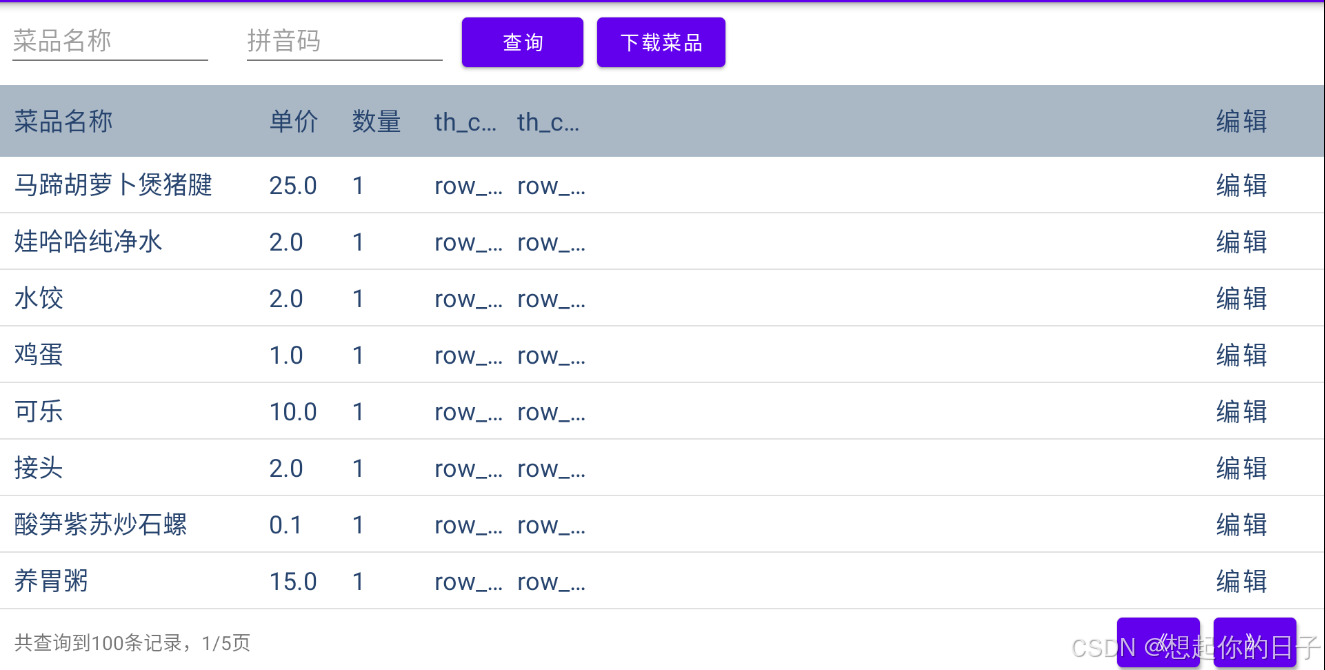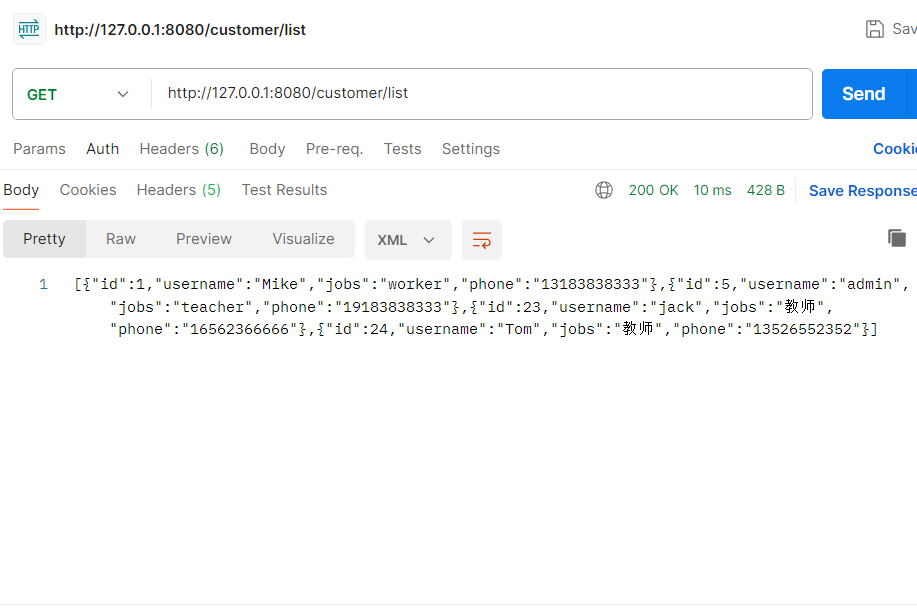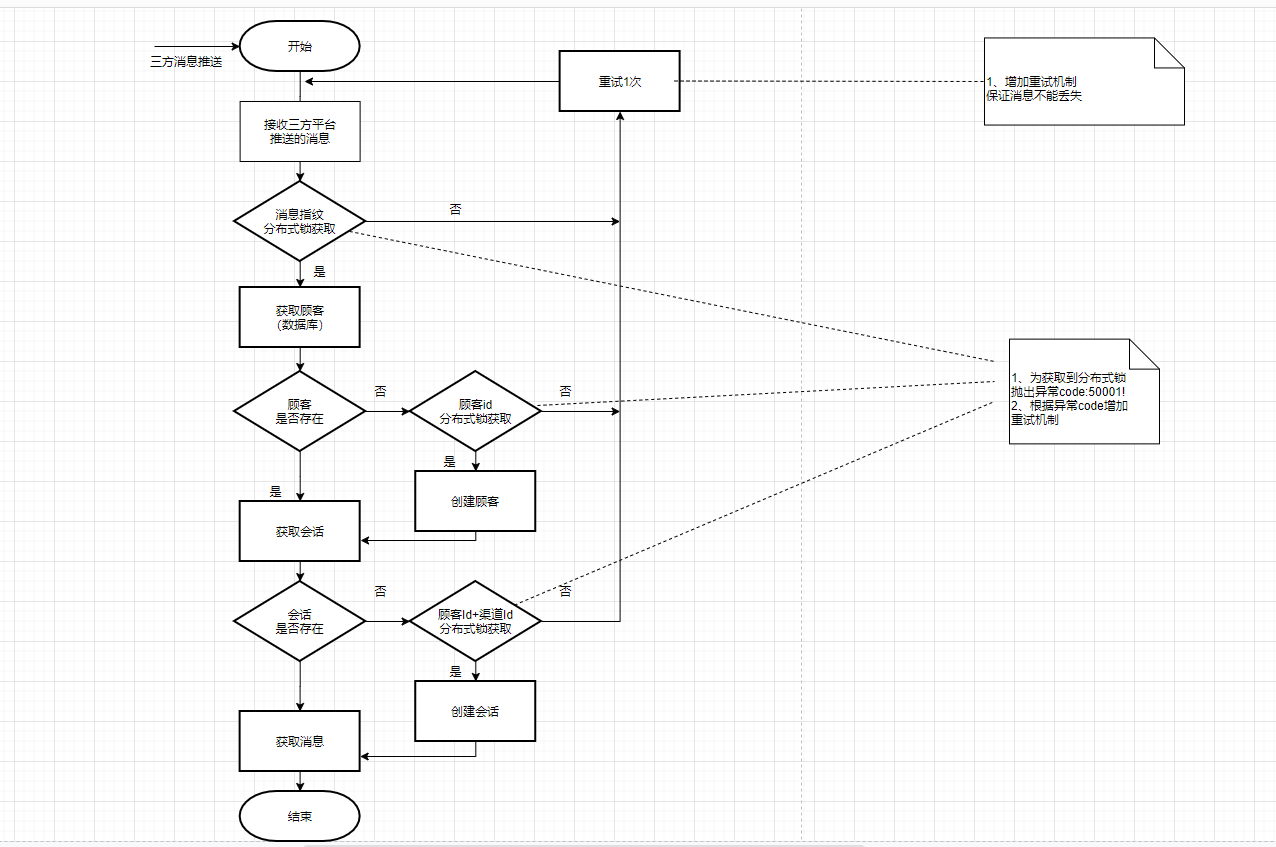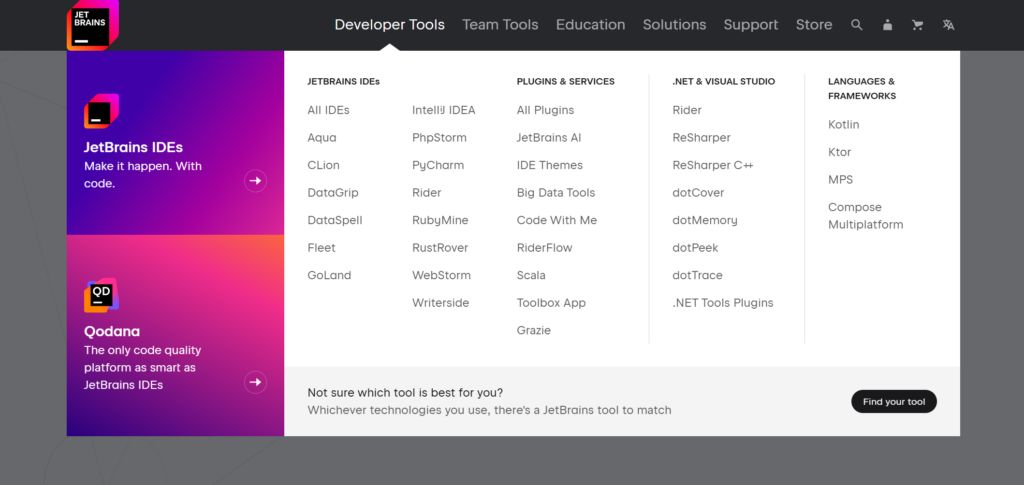在数字化时代,电脑中的文件承载着我们的工作成果、学习资料、珍贵照片以及无数回忆。然而,不小心删除重要文件的情况时有发生,让人心急如焚。别担心,本文将为你提供一份全面的指南,教你如何恢复电脑中删除的文件,让你的宝贵数据失而复得。
一、了解文件删除的类型
在深入恢复方法之前,首先需要了解文件删除的两种类型:逻辑删除和物理删除。
- 逻辑删除:这是最常见的删除方式,文件在操作系统中被标记为“可删除”或“已删除”,但实际上文件数据仍保留在硬盘上,直到被新数据覆盖。
- 物理删除:这种删除方式更为彻底,文件数据被直接从硬盘上擦除,恢复难度极大。通常通过格式化硬盘或使用专业工具进行低级格式化来实现。
大多数情况下,我们面对的是逻辑删除的文件,因此恢复的可能性较大。
二、利用回收站恢复
如果你的文件刚被删除不久,并且没有清空回收站,那么恢复起来最为简单。只需按照以下步骤操作:
- 打开回收站:双击桌面上的“回收站”图标或在文件资源管理器中导航到回收站位置。
- 查找文件:在回收站中浏览,找到你想要恢复的文件。
- 还原文件:选中文件后,点击右键选择“还原”选项,或者直接将文件拖拽到桌面或其他文件夹中。
三、使用系统备份恢复
如果你定期为电脑创建系统备份(如使用Windows的系统还原点或第三方备份软件),那么可以通过还原备份来恢复被删除的文件。
- Windows系统还原:打开控制面板,选择“系统和安全” > “系统” > “系统保护”,点击“系统还原”,按照提示操作即可。
- 第三方备份软件:根据你所使用的备份软件的具体操作步骤进行恢复。
四、借助专业数据恢复软件
如果回收站被清空,且没有可用的系统备份,那么你需要借助专业的数据恢复软件来尝试恢复文件。市面上有许多这样的软件,如牛学长Windows/Mac数据恢复工具(4ddig),可以快速扫描出误删的文件,各种已删除文件、格式化恢复、分区恢复、系统重装文件、病毒攻击导致的文件、丢失U盘数据恢复等情况导致丢失的文件都可以找回。
数据恢复操作:
步骤1:打开牛学长Windows/Mac数据恢复工具,选择需要恢复文件的磁盘位置。
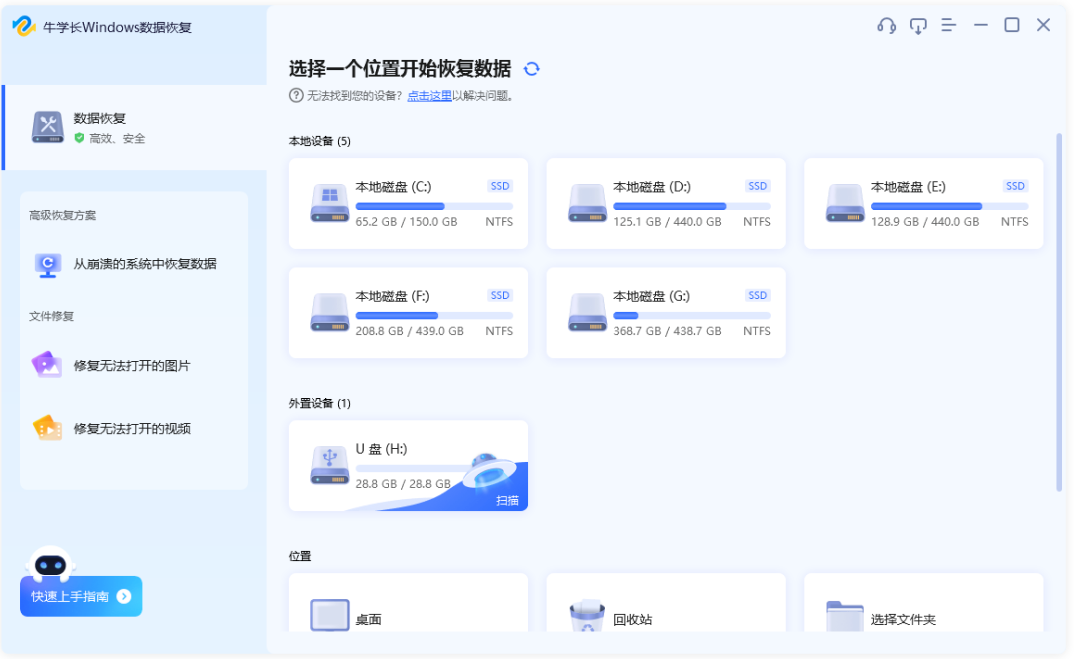
步骤2:然后选择要扫描的数据类型后,点击“扫描”开始扫描所有数据,扫描的时间长短根据存储数据大小而定,数据越多时间越长。
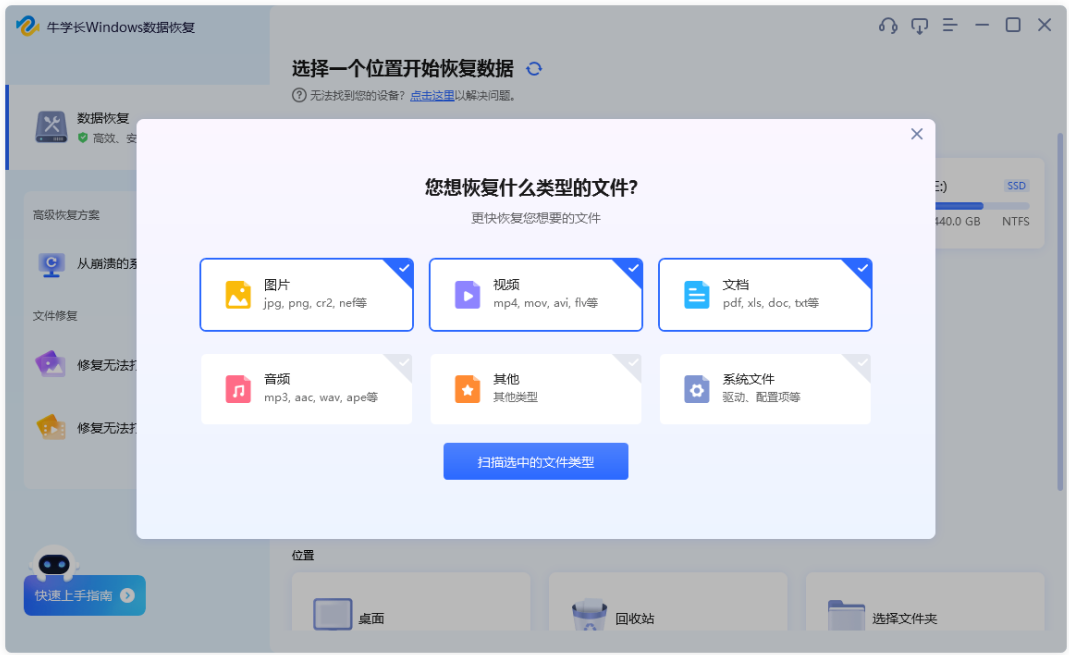
扫描完成后,软件将列出所选位置中的所有丢失文件,点击“文件视图”,即可查看按照数据类别显示的所有数据。
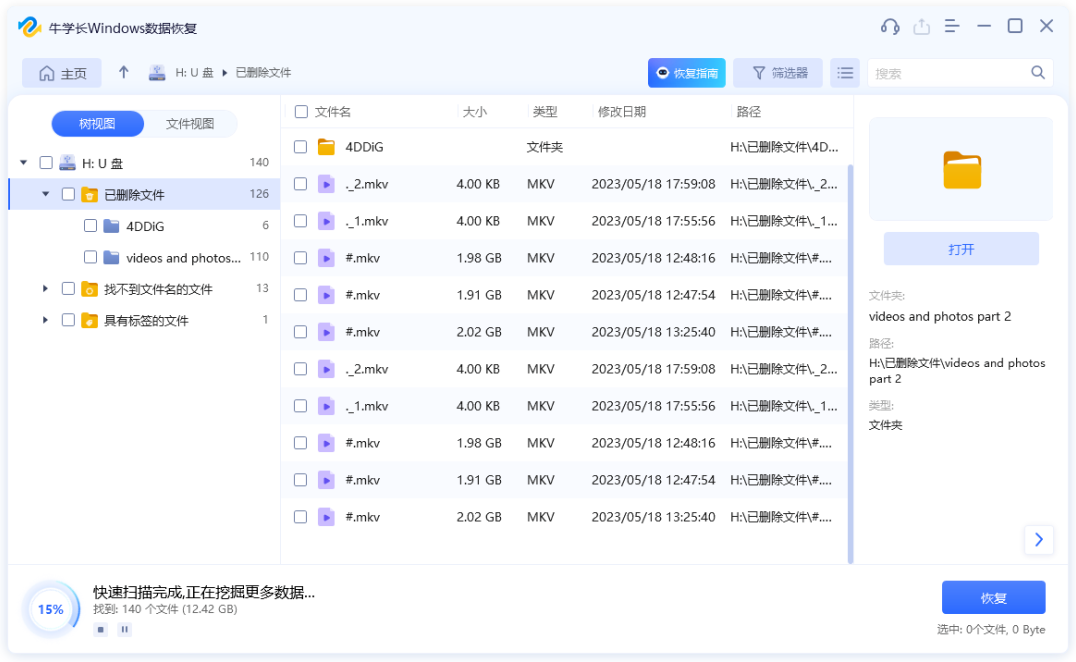
步骤3:找到并勾选我们需要恢复的数据,然后单击“恢复”按钮选择恢复数据到指定文件夹,为了避免数据覆盖导致恢复失败,请勿把文件保存在原来的磁盘位置上,然后等待软件恢复成功即可。
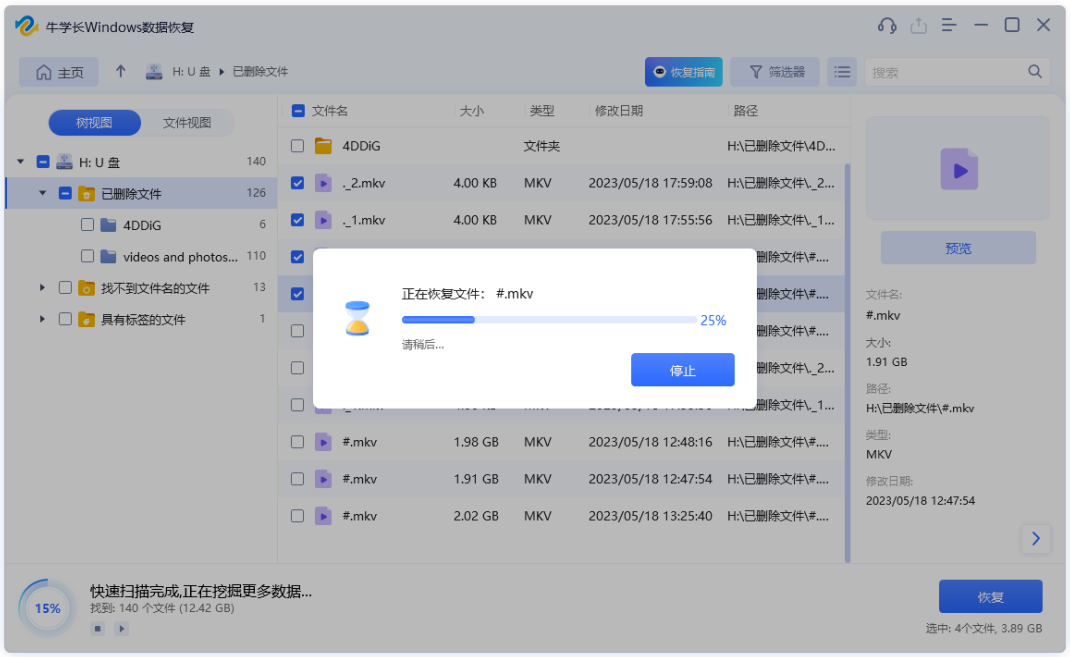
五、注意事项
- 及时行动:一旦发现文件被删除,应尽快采取行动进行恢复,因为新数据的写入可能会覆盖旧数据,降低恢复成功率。
- 谨慎选择恢复软件:确保从官方网站下载软件,并仔细阅读用户评价,避免使用恶意软件。
- 定期备份:为了防止数据丢失,建议定期为电脑创建系统备份和文件备份。
通过以上方法,你应该能够恢复电脑中删除的大部分文件。但请记住,预防总是比恢复更重要,定期备份数据是保护个人信息安全的最佳方式。